نحوه ایجاد چندین پروفایل در مرورگر مایکروسافت اج
نسخه نهایی مرورگر جدید Edge مبتنی بر Chromium در دسترس است و دارای ویژگیهای فراوانی است. در این پست، نحوه ایجاد چندین نمایه در مرورگر جدید Edge Chromium در (Edge Chromium)ویندوز 10(Windows 10) را توضیح دادهایم .
(Create)چندین پروفایل در مرورگر Edge ایجاد کنید
اگر تجربه ای با Google Chrome یا Chromium دارید، این برای شما آشنا خواهد بود. این فرآیند بسیار ساده است و راهی عالی برای حفظ نمایه های مرور جداگانه است. افراد معمولاً چندین نمایه برای افراد مختلف، موارد استفاده متفاوت (محل کار و منزل) و غیره ایجاد میکنند. همه پروفایلها مجموعهای از تاریخچه مرور، کوکیها، تاریخچه دانلود، برنامههای افزودنی خود را دارند و کاملاً مجزا و مستقل از یکدیگر هستند. این یک راه خوب برای سازماندهی و جدا نگه داشتن چیزها است.
بیایید مستقیماً وارد شوید و نحوه ایجاد چندین نمایه در Edge را ببینیم . از قبل باید یک نمایه داشته باشید که از آن برای مرور اینترنت استفاده کرده اید. برای ایجاد یک نمایه جدید، روی عکس نمایه خود یا آواتار مکان نگهدار درست در کنار نوار آدرس کلیک کنید. اکنون اگر میخواهید یک نمایه موقت ایجاد کنید، میتوانید روی Browse as Guest کلیک کنید .
یک پنجره Edge جدید با (Edge)Guest به عنوان کاربر آن ظاهر می شود. نمایههای مهمان(Guest) نمایههای موقتی هستند و Edge دادههای آنها را فقط تا زمانی که پنجره مهمان باز است حفظ میکند. (Guest)شما یا مهمانانتان میتوانید از این نمایه استفاده کنید اگر نمیخواهید دادههای مرور در رایانه شما ذخیره شود.
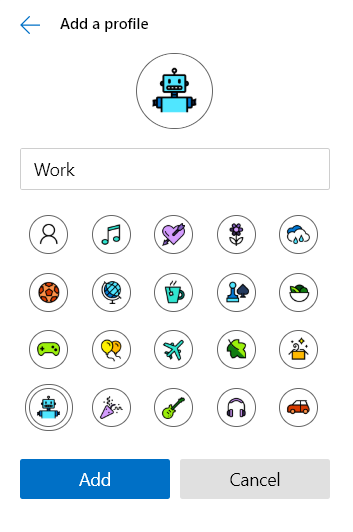
اگر به دنبال یک نمایه دائمی تر هستید، به جای آن روی Add a Profile کلیک کنید . حالا یک نام انتخاب کنید و یک نماد برای آن انتخاب کنید و روی Add کلیک کنید. (Add.)به همین سادگی بود؛ شما می توانید از نمایه جدید ایجاد شده خود که کاملاً از نمایه اصلی شما جدا است استفاده کنید. کاربران حتی می توانند برای همگام سازی داده ها و تنظیمات شما در داخل این نمایه با حساب مشابه یا متفاوت وارد شوند. تا زمانی که تعداد کافی حسابهای مختلف مایکروسافت(Microsoft) داشته باشید، میتوانید پروفایلهای زیادی را همگامسازی کنید .
جابجایی بین حساب ها نیز بسیار ساده است. روی(Click) آواتار یا عکس نمایه خود کلیک کنید و سپس حسابی را که می خواهید به آن جابجا شوید را از منوی کشویی انتخاب کنید. یک پنجره جدید با آن حساب به طور خودکار باز می شود.
حذف پروفایل نیز بسیار ساده است. Edge(Open Edge) را با نمایه ای که می خواهید حذف کنید باز کنید. اکنون به edge://settings/people بروید و بر روی Remove مربوط به نمایه خود کلیک کنید تا نمایه به همراه تمام اطلاعات آن از رایانه شما حذف شود.

بنابراین، این تقریباً مربوط به مدیریت یک نمایه در مرورگر جدید Edge بود. (Edge)همانطور که گفته شد، پروفایل ها یک راه عالی برای مجزا نگه داشتن و سازماندهی چیزها هستند.
نظر شما در مورد مرورگر جدید Edge چیست؟ در بخش نظرات زیر به ما اطلاع دهید.(What do you feel about the new Edge browser? Let us know in the comments section below.)
Related posts
نحوه حذف دکمه MENU Extensions از Microsoft Edge toolbar
نحوه تنظیم یا تغییر Microsoft Edge homepage در ویندوز 10
اضافه کردن Home button به Microsoft Edge browser
چگونه برای محدود کردن Media Autoplay در Microsoft Edge browser
نحوه اجرای Google SafeSearch در Microsoft Edge در Windows 10
Microsoft Edge به طور خودکار بسته بلافاصله پس از باز بر روی ویندوز
Assign Backspace key برای بازگشت به صفحه در Microsoft Edge
غیرفعال کردن همگام سازی برای همه User Profiles در Microsoft Edge با استفاده از Registry
نحوه پنهان کردن Title Bar با Vertical Tabs در Microsoft Edge
مشکلات Microsoft Edge برای Mac تصادفات، کار نمی کند و یا به
نحوه استفاده از Smart Copy در Microsoft Edge
چگونه برای به اشتراک گذاشتن با استفاده از Microsoft Edge browser web page URL
نحوه استفاده از Super Duper Secure Mode در Microsoft Edge
چگونه Collections button را در Microsoft Edge browser نشان دهید یا پنهان کنید
سیاست های به روز رسانی پیکربندی شده است، اما نادیده گرفته خواهد شد - Microsoft Edge
چگونه به نصب Microsoft Edge browser در Chromebook
نحوه بازی Surf Game جدید در Microsoft Edge
Microsoft Edge browser آویزان، انجماد، تصادفات یا کار نمی کند
غیر فعال کردن Address Bar Drop-down List Suggestions در Microsoft Edge
چگونه به طور خودکار Microsoft Edge مرور سابقه مرور در خروج را حذف کنید
